追記)後継機種のThinkPad X13 Gen 1 AMDが販売開始しました!
レノボのThinkPadシリーズは、タイピングがしやすいと有名ですよね。
私は以前Macを使っていたのですが、ThinkPadを使った時に「サクサクキーボードが打てる」って思いました。
何と言うか、打感がいいというか、何でしょうね。なんでこんなにキーボードが打ちやすいんでしょう?トラックポイントもあるし。
バッテリーの持ちも良いですね。
言いたいことは山ほどあるので、ThinkPad X395の特徴を紹介しますね。
Contents
ThinkPad X395 13.3型のスペック
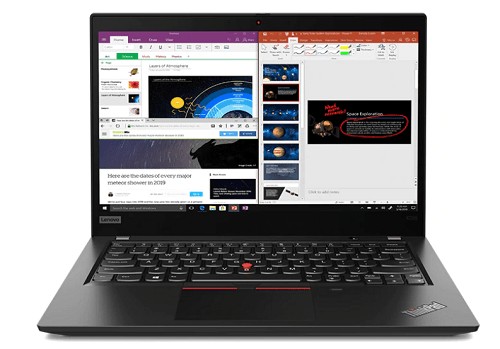 |
 |
まずはスペックから紹介します。
| CPU(APU) | AMD Ryzen 3 PRO 3300U AMD Ryzen 5 Pro 3500U AMD Ryzen 7 PRO 3700U |
|---|---|
| GHz | 3)2.1、5)2.1、7)2.3 |
| コア/スレッド数 | 3)4/4、5)4/8、7)4/8 |
| メモリ | 8GB、16GB |
| ストレージ・SSD | 128GB、 256GB~1TB(OPAL対応) |
| OS | Windows 10 Home、Windows 10 Pro |
| セキュリティー | Windows Defender・ハードディスクパスワード・スーパーバイザーパスワード・パワーオンパスワード・セキュリティ キーホール・TPM |
| ディスプレイ | HD、FHD、FHDタッチパネル、FHD ThinkPad privacy Guard |
| 指紋センサー | 有り・無し |
| 顔認証 | 有り・無し |
| LTE | 搭載機種有り |
| キーボードバックライト | 有り・無し |
| バッテリー | 最大14.4時間 |
| Office | 有り・無し |
| 重量 | 1.28㎏~ |
| サイズ | 311.9 x 217.2 x 16.9mm |
| 保証 | 1年間引き取り修理 |
| 金額 | 約9万円~ |
金額もそこそこしますが、申し分ないスペックですね。
Lenovoはカスタマイズできるので、必要な機能を追加できるので、ストレージさえ大きいものを選んでおけば、今後長期間スペックで困ることは無いですね。
また、セキュリティー面でもWindows DefenderとTPMなどがあるのでかなり強固になりましたね。
指紋センサーもしくは顔認証機能も搭載できるので、ログインもかなり速いですしね。
一番の特徴であるThinkPadのキーボードなので、タイピングがしやすく作業効率も大幅に上がります。
LTE対応機種を選べば、SIMカードを使ってパケット通信でインターネットに接続できるので、外出が多いビジネスマンでも常にネットが使えます。
ThinkPad x395の特徴
それでは上で紹介した項目を、詳しく解説していきます。
キーボード
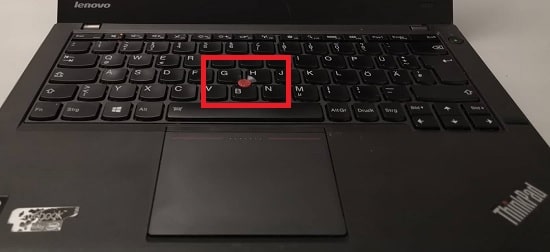 <うちで使っているThinkPad>
<うちで使っているThinkPad>
Thinkpadシリーズの特徴的なトラックポイント。これがあるからThinkPadを止めれないって言う人が多いですよね。
資料作成が多い人や、プログラマー、調べものをしながら書いたりする人に人気ですね。
トラックポイントがあるので、指がホームポジションから離れないのでタイピングがかなり早くなります。
慣れるまでちょっと時間がかかりますが、慣れたら本当に手がホームポジションから離れないですよ。
ページをスクロールしたり、部分的に拡大表示にしたりできます。
とは言っても、最近は使わない人が多いみたいなのですが、使わなくても作業はできますが、使ったら早いので使ってみて下さい。
また、ThinkPadシリーズのキーボードはタイピングがしやすいと有名ですね。
打感がものすごくいいんですよ。キーボードを押したときに軽い「カチャカチャ」という音じゃなくもっと重い音がするんですが、押しごたえがある感じです。
また、バックライトがあるものとないものがあります。
キーボードのバックライトは、暗い所でパソコンを使う時にすごく役に立ちますよ。
ディスプレイ
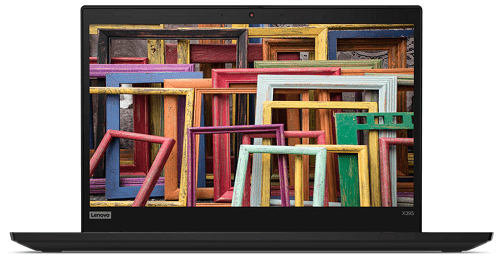
ディスプレイは4種類あり、全て光沢なしになります。
横にスクロールできます↓
| 液晶 | 輝度 | コントラスト比 | NTSC | 視野角 | |
| HD | TN | 250nit | 300:1 | 45% | 90度 |
| FHD | IPS | 300nit | 800:1 | 72% | 170度 |
| FHDマルチタッチ | IPS | 300nit | 700:1 | 72% | 170度 |
| FHD Privacy Guard | IPS | 400nit | 1000:1 | 72% | 178度 |
| HD | ハイディフィニション、解像度1366x768 |
|---|---|
| FHD | フル・ハイディフィニション、解像度1920x1080 |
| TN液晶 | 視野角が狭く、コントラストも低い |
| IPS液晶 | 視野角が広く、画面の角度を変えても見やすい |
| 光沢なし | 映り込みが軽減された液晶 |
| 輝度 | 単位はnitで、ディスプレイの明るさを表す。通常250前後あれば標準です |
| マルチタッチ | タブレットの様にタップして使える液晶 |
| 省電力ディスプレイ | 省電力でバッテリーが長持ちになる |
| Privacy Guard | のぞき見防止で、視野角を狭くできる機能 |
| コントラスト比 | ディスプレイの白(最大輝度)と黒(最少輝度)の差。コントラスト比が高いとメリハリが付いた描写が可能 |
| NTSC | 色域の規格で、NTSC72%はsRGB100%相当(より鮮明な色を描写できる)。 |
一番安いモデルは、ディスプレイの解像度が(1366X768)となっていますが、FHD(1920X1080)が最近の主流なので余裕があったらFHDのものにしてください。
また、FHDのディスプレイはIPS液晶と言って、視野角が広いのでいろんな角度から見ても画面がきれいに見えるし、解像度が高いと目も疲れにくいし、作業効率がアップします。
Privacy Guard付きのディスプレイは、のぞき見防止のシステムです。Fn+NでONにでき、横から見ると画面が黒くなって画面に何が写っているのか見にくくなります。
角度によっては全然見えないし、角度によってはちょっと見えるくらいになります。公共の場でパソコンを使う機会が多い人は、これがあると便利ですね。
タッチパネルのディスプレイもありますが、タッチ式は重くなるのでご注意を!
輝度とはディスプレイがどれだけ明るいかを差す指標になり、HDディスプレイが250nit、フルHDは300~400nitとなっています。
300nitあればそこそこ明るいので、天気の日に太陽の下で使ってもある程度ディスプレイは見やすいです。
NTSC72%はWeb用の画像編集に最適な色域なので、画面がよりきれいに見えます。
また、ThinkShutterといって物理的にカメラを隠せるカバーが付いているので、使わない時はカメラを隠すことが出来ます。
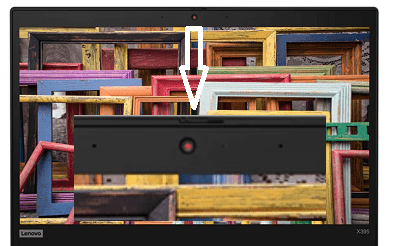
CPU
CPUは、パソコンの頭脳部分ですね。パソコンの動作に関して、超重要な機能の一つです。
この性能が低いと、作業をしていても遅さを感じるし、性能が高ければサクサク動くので生産性が上がります。
下のグラフは、AMDのプロセッサーと同等モデルのIntel製CPUの比較PassMarkスコアです。
スコアの目安
- 2000~・ネットサーフィンでもストレスを感じるほど
- 5000~・web閲覧・動画視聴・Office資料作成があまりストレスなくできる
- 7000~・ビジネス用途でがっつり使ってもストレスを感じることはほぼ無い
- 10000~・ゲーミングPCなど専門的な機種に搭載されることが多い
↓グラフをタップすると数値が表示されます↓
X395はIntelではなく、AMD Ryzenを使っていますね。おそらく多くの人は「Intel core i」のCPUは見たことがあると思うのですが、最近はAMDのCPUも性能が上がってきて、Intel Coreよりも良い部分もあります。
Ryzen 5と7は若干ですが、Intel製のCPUより性能が高くなっていますね。
AMD Ryzen第3世代はマルチスレッド性能と言って、複数作業などの処理能力性能がIntel Coreよりも高くなっています。
第3世代とは、CPUの後ろの番号で今回の様にAMD Ryzen 3 PRO 3300UというCPUだったら、赤文字の部分が世代を表す表記なので、第3世代と分かります。
Ryzen3 Proでも標準的な性能なのですが、おそらく多くの人がビジネス用やプログラミングなどで使うと思うので、5 Pro 3500Uもしくは7 PRO 3700Uをお勧めします。
コアとスレッド数
コアとスレッド数は、3Pro/4コア4スレッド、5Pro・7Proは4コア8スレッドとなっています。
コア数が多ければ多いほど、複数作業(タブやページ、複数アプリを開いての作業)がしやすくなります。
コアとスレッドは道路に例えたら分かりやすいのですが、例えばX395の4コア4スレッドだと片道1車線が4つあるイメージで、車(情報)が最大4台までしか行き来出来ません。

でも4コア8スレッドだと8台の車(情報)が一緒に行き来できる感じです。
どういうことかと言うと、多くの作業を同時にしやすくなる=多くのアプリやタブ、ウィンドウを同時に開いても快適に使いやすいと言った感じです。
3Proの4コア4スレッドは標準的な性能なので多くの人はこれで問題ないと思いますが、ヘビーに使う人は5か7をおすすめします。
快適さが全然変わりますよ。
また、CPUのGHz(プロセッサー動作周波数・クロック数)が2.1GHzと2.3GHzあり、単純にこの数字が大きい方と同じ時間内でより多くの処理が行えます。
標準は1.6GHzくらい周波数なので、どれを選んでも結構高めのクロック数ですね。
メモリ
メモリは、作業テーブルのイメージです。
メモリが大きい=作業するテーブルが大きい=作業がしやすい=サクサク動くというイメージです。
一般的に、8GBあれば大抵のことでは快適に動くと言われています。
結構重い画像編集ソフトのAdobe Photoshopも推奨メモリは8GB(最低メモリは2GB)となっているので、8GBは結構大きい方なんです。
本機種のメモリはオンボードで増設が出来ないので、増設を考えていた人は16GBを選んだ方がいいかもしれないですね。
ストレージ
ストレージはSSD(ソリッド・ステート・ドライブ)です。
安い機種や以前のパソコンにはHDD(ハード・ディスク・ドライブ)が使われているのですが、SSDだと全然快適に動きます。
HDDとSSDの特徴は、以下になります。
- HDD・・・うるさい・熱くなりやすい・壊れやすい・データ移動が遅い
- SSD・・・静か・熱くなりにくい・寿命が長い・データ移動が速い
冗談の様ですが、SSDになりこのように進化しました。
というのも、HDDは磁気を帯びたディスクを高速で回転させ、磁気の性質を変えてデータを保存していたのですが、SSDはデータ保存をする空間に0と1の数字を書き込みデータ保存をします。
なので速い・静か・熱くなりにくい・寿命が長いんです。
ちなみにパソコンが壊れる時の部品でダントツに多いのが、HDDです。落とした、ぶつけた、などで壊れるし、運が悪かったから壊れたなんてこともありました。
そういった心配が減りましたね。
搭載できるSSDは256GB~1TBになっています。(リリース当初は128GBもありましたが現在は256GBからになっていますね)
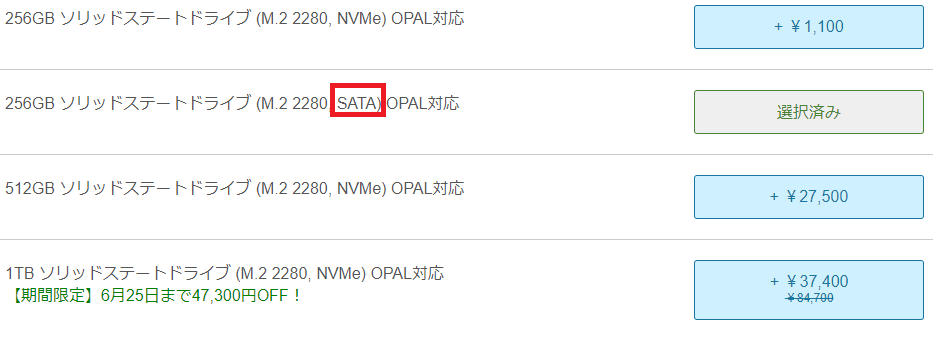
256GBを選ぶ場合はちょっと注意が必要なのですが、SATAと言うタイプとPCle-NVMeというタイプのストレージが使われています。
- M.2 SATA・・・データ転送速度の理論値が6Gbps
- M.2 PCle-NVMe・・・データ転送速度の理論値が40Gbps
SATAもM.2なので速いのですが、PCle-NVMeは約7倍の速度性能を持っていて、+1100円なのでこちらをおすすめします。
またX395のSSDはOPAL対応なので、セキュリティも強固です。(セキュリティの項目で詳細を解説しています)
OS(オペレーティングシステム)
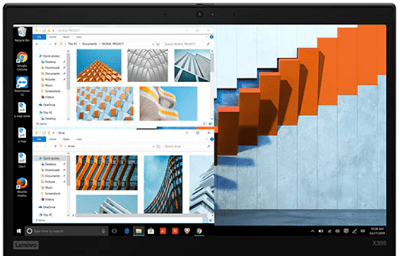
OSは、Windows 10 HomeかWindows 10 Proが選べます。
ProとHomeの一番の違いと言えば、Bitlockerを使えるかどうかだと思います。
Bitlockerとはストレージのデータを暗号化する機能なので、超重要なデータがある人なんかはProを選ぶと思います。(ただしX395には次の項で解説するOPALが付いているので、必要ないです)
万が一パソコンを紛失した場合、他人がストレージの中身を見ても暗号になっているので何が書いてあるかすら分かりません。
他にもクライアントHyper-Vという機能もあり、Windows内で仮想マシンとして複数のOSが使えたりもします。
個人的には「Proの性能って必要?」と思いますが、ここは個々の用途によって変わるので一概に言えないですね。
Homeを選んでもMicrosoftストアで購入できるので、必要な場合は購入すればいいかなと思います。
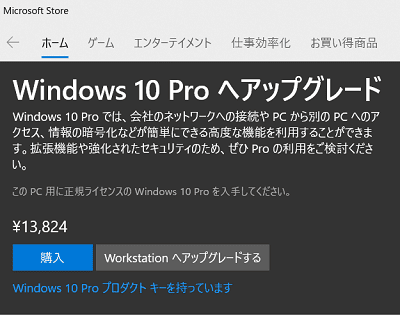
セキュリティー
標準で付いているセキュリティは、以下になります。
- Windows Defender
- TPM
- ハードディスクパスワード
- OPAL対応
- スーパーバイザーパスワード
- パワーオンパスワード
- セキュリティキーホール
Windows Defenderはセキュリティソフトのランクでも有料ソフト並みに評価されているし、性能がどんどん上がっていると紹介されています。
特徴として、フィッシング対策、ランサムウェア対策、危険なページやアプリを遮断してくれるなどの性能があります。
TPMとはTrusted Platform Moduleの略で、OSや他のハードウェアから独立して機能するセキュリティチップの事です。
独立しているので外部からの攻撃にも強いし、以前はストレージに収納されていた認証するときに使う暗号などの重要情報を、安全に格納できます。
ハードディスクパスワードとは、ハードディスクのストレージ(SSD)にハードウェアレベルでパスワードを設定し、仮にパソコン自体を盗まれたとしてもパスワードが分からない限り中身を読み込めないようにするセキュリティです。
Opal(オパール)とは自己暗号化ドライブのことで、ハードウェアにてドライブ全体の暗号化を行っているストレージのことで、ソフトウェアで後から暗号化するんじゃなく、初めから暗号化されて記憶されます。(SSD128GBはOPAL無しです)
なので解読されにくいんです。
スーパーバイザーパスワードは管理者向けのパスワード設定で、BIOSなどのハードウェア側の設定情報を見たり、変更したり、ユーザーパスワードの設定や変更も出来ます。
セキュリティキーホールは、セキュリティケーブルに繋いで物理的にパソコンをロックして持ち出し防止をするものです。
パワーオンパスワードは一般的なもので、電源を入れた時にパスワードを入れないと使うことが出来ないというものです。ログインする時のパスワードの事ですね。
セキュリティは、かなり高いです。
Office
マイクロソフトのOffice、WordやExcel、パワポなどですが、標準では付いていないので、必要な方はカスタマイズしましょう。
オフラインではオフィスを使わないという方であれば、オンラインで使える無料のオフィスを使ってもいいですね。
指紋センサー
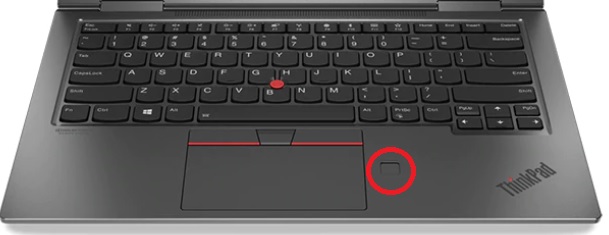
指紋センサーは、標準搭載も有ればついてないものも有りますが、たったの2200円で追加できるので、無い場合は付けた方がいいですね。
ログインがかなり早くなるのでパッと作業を始めることが出来るし、出先で使う時なんかにもすごく役立ちます。
ログインする時にも指をポンと置くだけでいいし、登録しているパスワードを見る時も指をセンサーにかざすだけでOKです。
自分の指紋がパスワードなので、誰にも破られないセキュリティですね。
LTE
LTEとは、携帯のSIMカードを使ってパケット通信できる機能です。
外出が多い人で、常にネットに繋がっていないといけない人は必須の機能です。
LTEは標準で付いていないので、カスタマイズからWWAN Selectionに行き「WWAN対応」を選べばLTE機能付きになります。
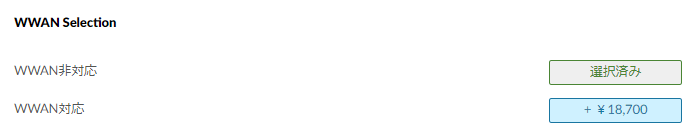
顔認証
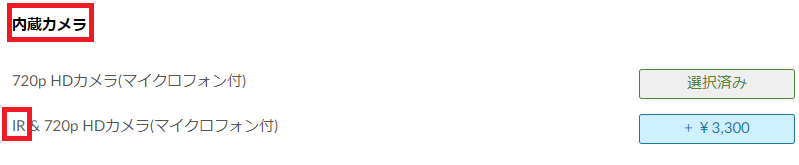
顔認証カメラは、IRと書かれている内蔵カメラに搭載されています。
自分が購入するモデルに付いていない場合は、購入ページのカスタマイズ→内蔵カメラからIR付きのものを選びましょう。
サイズ

本体のサイズは、311.9×217.2×16.9㎜になっています。
大学ノートA4のサイズが297×210x20㎜なので、縦横の長さはほぼ同じくらいです。
小さいので持ち運びがかなりしやすいですね。
重量

13型のノートパソコンで1.28㎏~1.36㎏は、結構軽いですね。(ディスプレイによって重量が数十グラム変わります)
外出することが多い人を想定した機種なので、当たり前と言えば当たり前ですね。
また、バッテリーの持ちも最大14.4時間と長いので、1日外で使う人でも充電ケーブルを持ち歩かなくて済むので助かります。
インターフェース
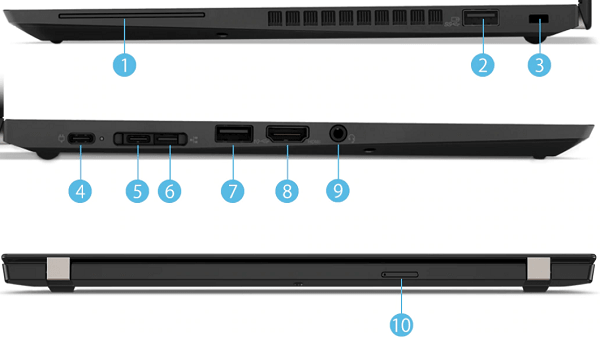
- スマートカードリーダー(一部構成でのみ選択可能)
- USB 3.1 Gen1x1(Powered USB)
- セキュリティー・キーホール
- USB 3.1 Gen2 Type-C(電源と共用)
- USB 3.1 Gen2 Type-C
- イーサネット拡張コネクター2
- USB 3.1 Gen2
- HDMI
- マイクロホン/ヘッドホン・コンボ・ジャック
- SIM カードスロット(nanoSIM対応、LTE非対応のモデルにSIMカードを挿入しても機能しません。)&microSDメディアカードリーダー
必要なものは、全部ありますね。
イーサネットコネクターもあるので、社内で使う時はイントラネットに有線接続できるし、HDMIジャックがあるのでケーブル一本で外部ディスプレイに接続できます。
最後に
言いそびれましたが、ThinkPadシリーズは、12項目の米軍調達基準に準拠し、200以上の品質テストをクリアしているので、すごく頑丈です。
NASAが宇宙に持って行ったノートパソコンも、ThinkPadでしたね。
そのくらい頑丈なんですよ
詳細、購入は公式ページをどうぞ。
